Uppdaterad april 2024: Sluta få felmeddelanden och sakta ner ditt system med vårt optimeringsverktyg. Hämta den nu på denna länk
- Ladda ned och installera reparationsverktyget här.
- Låt den skanna din dator.
- Verktyget kommer då reparera din dator.
Om du använder en kamera med Windows 10 version 1903 eller senare, till exempel Windows 10 version 2004, och du använder en USB-skrivare, kanske du ibland märker att skrivaren saknas när du försöker skriva ut.
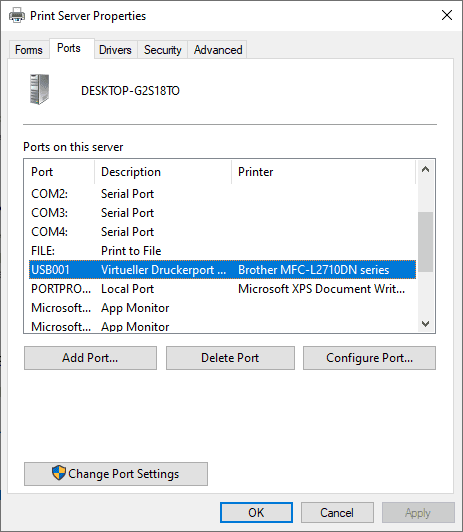
Smakämnen skrivarport saknas på de drabbade enheterna. Windows 10-användare kan kontrollera skrivarportarna på enheten enligt följande: Välj Start> Inställningar (kugghjulsikon)> Enheter> Skrivare och skannrar> Egenskaper för skrivarserver> gå till fliken Portar.
Leta reda på vilken USB-port som helst i listan. Skrivaren i fråga och USB-porten som den är ansluten till bör inte visas på sidan.
För att reparera den saknade skrivarens USB-port i Windows 10 1903 och senare
Uppdatering april 2024:
Du kan nu förhindra PC -problem genom att använda det här verktyget, till exempel att skydda dig mot filförlust och skadlig kod. Dessutom är det ett bra sätt att optimera din dator för maximal prestanda. Programmet åtgärdar vanligt förekommande fel som kan uppstå på Windows -system - utan behov av timmar med felsökning när du har den perfekta lösningen till hands:
- Steg 1: Ladda ner PC Repair & Optimizer Tool (Windows 10, 8, 7, XP, Vista - Microsoft Gold Certified).
- Steg 2: Klicka på "Starta Scan"För att hitta Windows-registerproblem som kan orsaka problem med datorn.
- Steg 3: Klicka på "Reparera allt"För att åtgärda alla problem.
Det finns en lösning på problemet och det är ganska enkelt att använda. Anslut bara USB-skrivaren till datorn och slå på den innan du startar Windows. När detta är klart kommer Windows att känna igen USB-skrivaren och utskrift och andra funktioner som skrivaren tillhandahåller kommer att vara tillgängliga under sessionen.
- Klicka på knappen "Start".
- Klicka på nätverksikonen på Start-menyn och välj Stäng av. Detta stänger av operativsystemet.
- Slå på skrivaren.
- När den kopplas bort från datorn måste den vara ansluten.
- Slå nu på din dator och starta operativsystemet.
Detta borde lösa problemet. När Windows 10 startar kommer den att känna igen skrivaren och återskapa den saknade USB-porten.
Lägga till skrivaren
Du kan också försöka lägga till skrivaren genom att följa stegen nedan:
- Klicka på "Start", "Kontrollpanelen", "Hårdvara och ljud".
- Klicka på “Lägg till skrivare”.
- Välj "Lägg till en lokal skrivare" och klicka på "Skapa en ny port".
- Välj "Lokal port" och klicka på "Nästa".
- Ange “[\ NNN Datornamn [skrivarnamn]” (utan citat) för portnamnet och klicka på “OK”.
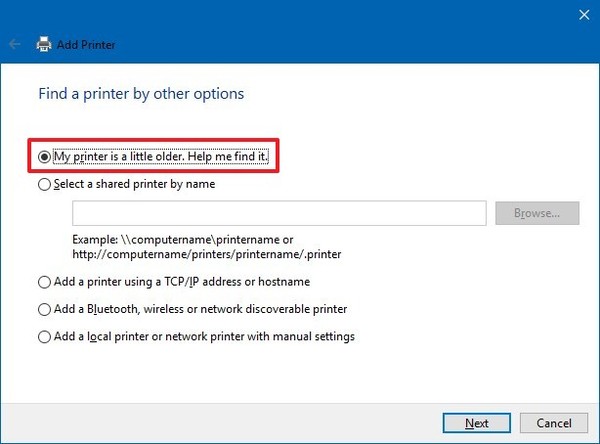
Exempel: Om den dator du vill ansluta till heter Computer A och skrivaren heter Printer A, kommer sökvägen \\ computerA \ N Printer A
Slutsats
Microsoft arbetar med en permanent lösning på detta problem och planerar att släppa det som en del av en framtida uppdatering av Windows 10-operativsystemet.
Expert Tips: Detta reparationsverktyg skannar arkiven och ersätter korrupta eller saknade filer om ingen av dessa metoder har fungerat. Det fungerar bra i de flesta fall där problemet beror på systemkorruption. Detta verktyg kommer också att optimera ditt system för att maximera prestanda. Den kan laddas ner av Klicka här

CCNA, Web Developer, PC Felsökare
Jag är en datorentusiast och en praktiserande IT-professionell. Jag har många års erfarenhet bakom mig i dataprogrammering, felsökning av hårdvara och reparation. Jag är specialiserad på webbutveckling och databasdesign. Jag har också en CCNA-certifiering för nätverksdesign och felsökning.

